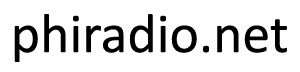Cara Screenshot di Laptop Windows dan Mac OS Tanpa Aplikasi. Screenshot adalah hasil gambar tangkapan layar dari laptop atau komputer/PC yang berfungsi untuk merekam tampilan pada layar.
Untuk dapat melakukannya, ikuti cara screenshot di laptop/PC berbasis Windows dan Mac OS tanpa aplikasi berikut ini.
Cara Screenshot di Laptop Windows dan Mac OS Tanpa Aplikasi
Screenshot banyak dimanfaatkan untuk menangkap objek gambar, cuplikan video, dan lain sebagainya yang nantinya diarsipkan ke dalam bentuk foto atau format JPG. Mengetahui cara screenshot ini tentunya sangat penting untuk menunjang aktivitas yang serba-online seperti sekarang ini.
Cara mengambil screenshot di layar sebenarnya sangat sederhana dan bisa dilakukan dengan tools yang ada di laptop atau PC tanpa harus menggunakan aplikasi tambahan. Berikut cara mudah screenshot layar laptop dan PC untuk perangkat berbasis Windows dan Mac OS.
Cara Screenshot Layar Mac OS
Cara pintasan ini dapat digunakan untuk user dengan perangkat yang menjalankan sistem operasi Mac, seperti Macbook, Macbook Air, ataupun Macbook Pro tanpa menggunakan aplikasi tambahan. Berikut caranya.
- Tombol Shift+Command+3
Cara screenshot tanpa aplikasi di layar Macbook semudah dengan cara di Windows, hanya saja perintah tombolnya yang berbeda. Cara screenshot ini menghasilkan gambar tangkapan seluruh layar.
- Buka halaman yang ingin di-screenshot
- Tekan dan tahan tombol Shift + Command + 3 secara bersamaan
- Setelah layar berkedip, Anda akan melihat gambar kecil di sudut layar bagian bawah yang merupakan hasil jepretan screenshot. Gambar tersebut akan otomatis tersimpan di desktop.
- Tombol Shift+Command+4
Cara selanjutnya dengan menekan tombol Shift+Command+4 pada keyboard ini berfungsi untuk mengambil layar sesuai yang Anda inginkan saja.
- Buka halaman yang ingin di-screenshot
- Tekan dan tahan tombol Shift+Command+4 secara bersamaan
- Setelah kursor berubah menjadi ikon bidik, drag atau tarik pada area layar yang ingin di-screenshot.
- Jika sudah, lepaskan cursor dan hasil tangkapan layar akan tersimpan otomatis di desktop
- Untuk membatalkan pengambilan jepretan layar, Anda bisa tekan tombol Esc (Escape).
- Tombol Shift+Command+5
Dengan menekan tombol Shift+Command+5 ini, Anda bisa menangkap otomatis bagian jendela yang dibuka saja.
- Buka jendela atau menu yang ingin di-screenshot
- Tekan dan tahan tombol Shift+Command+5 secara bersamaan. Untuk membatalkan pengambilan jepretan layar, tekan tombol Esc (Escape).
Cara screenshot di laptop berbasis windows
- Tombol Print Screen + Paint
Menggunakan tombol Print Screen (PrtScr) adalah cara yang paling umum digunakan. Tombol Print Screen (PrtScr) ini terdapat pada keyboard laptop atau PC Windows. Berikut caranya.
- Tekan tombol Print Screen (Prt Scr) pada keyboard untuk mengambil screenshot dari seluruh layar desktop yang dikehendaki.
- Kemudian buka aplikasi Microsoft Paint, dan tekan paste atau Ctrl+V untuk menempelkan gambar screenshot ke layer
- Di tahap ini, Anda bisa mengatur atau mengedit gambar hasil screenshot tadi, misalnya crop untuk disesuaikan
- Jika sudah, pilih Menu pada bagian kiri atas layar > klik File > Save. Atau cara cepatnya, Anda bisa langsung tekan kombinasi shortcut Ctrl+S untuk menyimpan hasil screenshot.
- Masukkan nama file.
- Kemudian Simpan dalam format JPEG.
- Klik Simpan.
Cara screenshot dengan tombol Print Screen selesai. Anda bisa mencari hasil screenshot di folder tempat menyimpan tadi.
- Tombol Alt + Print Screen
Cara screenshot layar selanjutnya adalah menggunakan Alt + Print Screen. Cara ini bisa dilakukan jika Anda ingin menangkap layar pada jendela yang aktif.
- Buka jendela atau file yang ingin di-screenshot
- Tekan kombinasi tombol Alt + Prt Scr agar gambar tersimpan pada clipboard
- Buka Microsoft Paint untuk menyimpan gambar
- Terakhir, simpan gambar dalam format JPEG.
- Tombol Windows + Print Screen
Cara screenshot layar laptop/PC ini lebih praktis daripada cara sebelumnya karena Anda tidak perlu membuka Microsoft Paint untuk menyimpan hasil screenshot.
- Buka halaman atau jendela yang ingin di-screenshot
- Tekan tombol Windows+Prt Scr
- Ketika layar berkedip, maka proses screenshot sukses dan hasilnya akan langsung tersimpan di direktori screenshot.
- Tombol Windows + Shift + S
Cara screenshot di laptop berikutnya dengan menekan tombol Windows + Shift + S atau dikenal sebagai Snip & Sketch. Snip & Sketch adalah aplikasi screenshot bawaan Windows.
- Buka halaman yang ingin di-screenshot
- Tekan kombinasi tombol Windows + Shift + S untuk mengaktifkan aplikasi Snip & Sketch
- Setelah layar menjadi abu-abu dan kursor berubah menjadi ikon +, tarik atau drag area yang ingin di-screenshot
- Setelah itu, file dapat Anda simpan dengan klik ikon Save.
Itulah cara screenshoot di laptop berbasis Windows dan Mac OS tanpa aplikasi yang bisa dicoba.
Cara Screenshot di Laptop Windows dan Mac OS Tanpa Aplikasi
Sumber : https://www.cnnindonesia.com/